Học tin học tại thanh hóa
Công việc của bạn đang bị ảnh hưởng bởi word không đánh được chữ? Làm thế nào để khắc phục lỗi này? Câu trả lời có trong bài viết dưới đây nhé!
1/ Kiểm tra lại bàn phím và khởi động lại Word
Nếu như không gõ được văn bản hay ngoài Word ra thì bạn không thể nhập liệu. Khả năng cao là bàn phím bạn đang sử dụng bị vấn đề nào đó, hãy thử dùng bàn phím khác hoặc dùng bàn phím ảo để kiểm tra. Ngoài ra, có thể là bạn đang bật chế độ Numlock nên mới không gõ chữ được. Hãy tìm phím Numlock trên bàn phím và nhấn lại lần nữa để tắt (nếu có).
Không loại trừ khả năng là Word đang gặp sự cố nào đó. Lưu ý, có thể là do phiên bản Office miễn phí đã hết hạn nên bạn cần phải trả phí để tiếp tục sử dụng. Hoặc “thủ phạm” cũng có thể là do bạn không sử dụng bộ Office bản quyền nên phiên bản crack đang bị sự cố. Hãy gỡ và cài lại phiên bản chính để sử dụng đầy đủ chức năng Office.
2/ Vô hiệu hóa chế độ bảo vệ Protected View
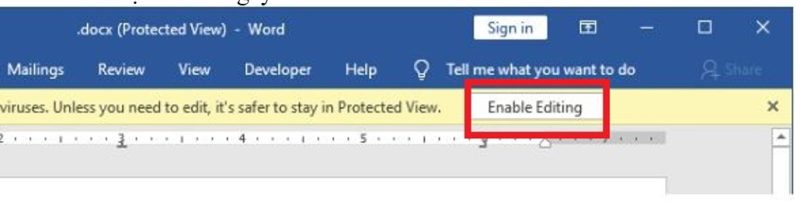
Nếu như bạn tải một tài liệu Word nào đó, khi mở lên để chỉnh sửa thì không đánh chữ được và có dòng màu vàng phía trên. Thì khả năng là Word bị khóa không cho soạn thảo do người tạo đã bật bảo vệ Protected View. Cách khắc phục siêu đơn giản, bạn chỉ cần nhấn vào Enable Editing ở dòng màu vàng là chỉnh sửa được Word ngay.
3/ Sửa lỗi Word không gõ được chữ với Trust Center
Đầu tiên, tại văn bản Word đang mở bạn nhấn vào tab File > Chọn Options ở danh sách > Sau đó chọn vào tùy chọn Trust Center mở menu bên trái > Tiếp theo bạn nhấn chọn vào dòng Trust Center Setting > Ở cửa sổ mới, người dùng chọn vào Protected View ở menu bên trái > Tiếp tục bỏ check tất cả các tùy chọn > Nhấn OK để lưu lại và kiểm tra xem đã đánh chữ được chưa.
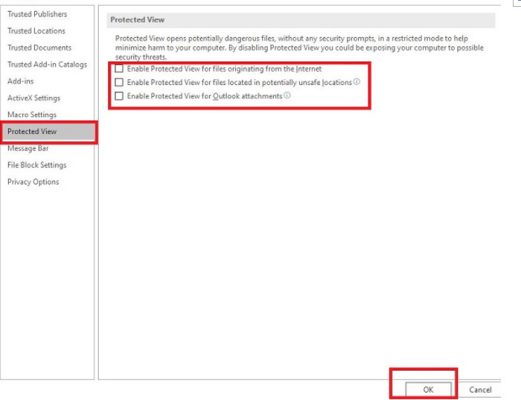
4/ Thay đổi định dạng tài liệu Word
Đổi định dạng tài liệu Word cũng là một cách để sửa lỗi không đánh chữ được nhanh gọn lẹ. Tại phần mềm Word đang mở, bạn nhấn vào tab File > Chọn Save As > Chọn Browse > Chọn thư mục lưu file bạn cần > Tại dòng Save as type, bạn chọn Single File Web Page sau đó mới nhấn Save.
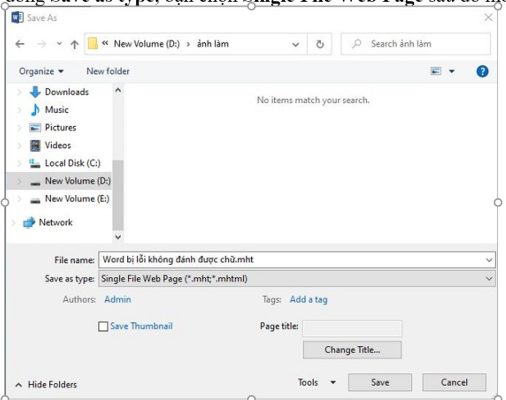
Sau khi hoàn tất bước trên, bạn mở file vừa mới lưu lên > Nhấn Ctrl + A để chọn toàn bộ tài liệu > Nhấn Ctrl + C để copy và mở tệp Word mới lên > Nhấn Ctrl + V để dán và chỉnh sửa Word như bình thường.
Trên đây là bài viết hướng dẫn cách sửa lỗi word không đánh được chữ, tin học ATC chúc các bạn áp dụng thành công!

TRUNG TÂM ĐÀO TẠO KẾ TOÁN THỰC TẾ – TIN HỌC VĂN PHÒNG ATC
DỊCH VỤ KẾ TOÁN THUẾ ATC – THÀNH LẬP DOANH NGHIỆP ATC
Địa chỉ:
Số 01A45 Đại lộ Lê Lợi – Đông Hương – TP Thanh Hóa
( Mặt đường Đại lộ Lê Lợi, cách bưu điện tỉnh 1km về hướng Đông, hướng đi Big C)
Tel: 0948 815 368 – 0961 815 368

Địa chỉ đào tạo tin học văn phòng tại Thanh Hóa
Địa chỉ đào tạo tin học văn phòng ở Thanh Hóa








